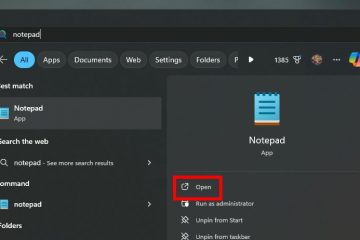.Single.post-Author, ผู้แต่ง : Konstantinos Tsoukalas, อัปเดตล่าสุด : 7 กรกฎาคม, 2025
คู่มือนี้มีคำแนะนำในขั้นตอนการขยาย EFI อินเทอร์เฟซ) พาร์ติชันระบบ (ESP) บนระบบ UEFI หรือ พาร์ติชันที่สงวนไว้ของระบบ (SRP) บนระบบ MBR เป็นพาร์ติชันขนาดเล็กใน Windows (~ 100MB) ที่สร้างขึ้นโดยอัตโนมัติในระหว่างการติดตั้ง Windows และมีข้อมูลการกำหนดค่าการบูตที่จำเป็น (BCD)
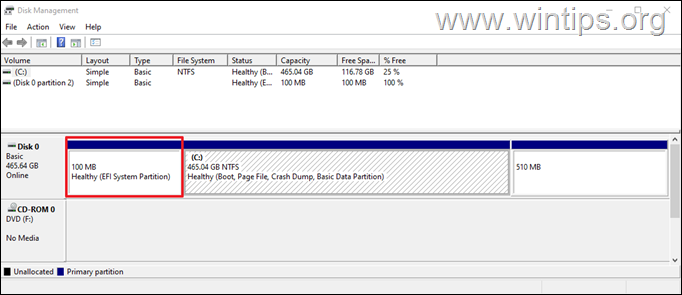
ในบางกรณี เพียงพอที่จะอัปเดตไฟล์บูตทำให้เกิดข้อผิดพลาดในการตั้งค่า Windows 11″เราไม่สามารถอัปเดตพาร์ติชันที่สงวนไว้ของระบบ”ด้วยรหัสข้อผิดพลาด 0x800F0922 หรือ 0xC1900201
เนื่องจากเครื่องมือการจัดการดิสก์ Windows ไม่อนุญาตให้ใช้การใช้งานระบบ EFI เช่น” Aomei Partition Assistant “.
วิธีปรับขนาดพาร์ติชันระบบ EFI โดยใช้ Aomei Partition Assistant*
ความสนใจ: ทำตามคำแนะนำด้านล่าง > ขั้นตอนที่ 1. ติดตั้ง Aomei Partition Assistant (ฟรี)
1. ดาวน์โหลดเวอร์ชันฟรีแวร์ของ ที่หน้าจอถัดไปคลิก ข้าม จากนั้นคลิก ติดตั้งทันที เพื่อติดตั้งมาตรฐาน Aomei Partition Assistant Standard ฟรี * ความสนใจ: ทำตามคำแนะนำด้านล่างอย่างรอบคอบและด้วยความเสี่ยงของคุณเองและเป็นการป้องกันไว้ก่อนสำรองไฟล์สำคัญทั้งหมดของคุณไปยังอุปกรณ์จัดเก็บ USB ภายนอกก่อนดำเนินการต่อไป ผู้ช่วย 2. เลือกไดรฟ์ c: และคลิก ปรับขนาด/ย้ายพาร์ติชัน จากแถบด้านข้างทางด้านขวา พาร์ติชันนี้ 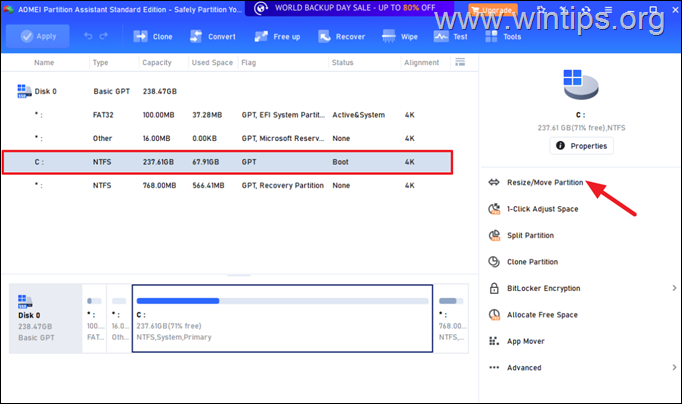
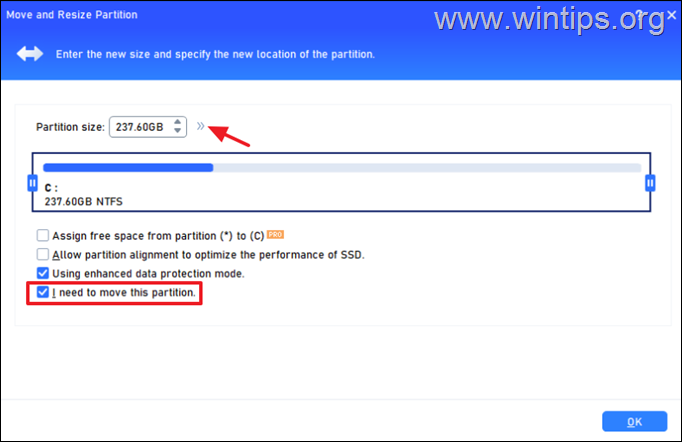 C: โดย ~ 200 MB และกำหนดพื้นที่นี้ให้กับ” พื้นที่ที่ไม่ได้รับการจัดสรรหลังจากฟิลด์ “ในภาพหน้าจอด้านล่าง
C: โดย ~ 200 MB และกำหนดพื้นที่นี้ให้กับ” พื้นที่ที่ไม่ได้รับการจัดสรรหลังจากฟิลด์ “ในภาพหน้าจอด้านล่าง
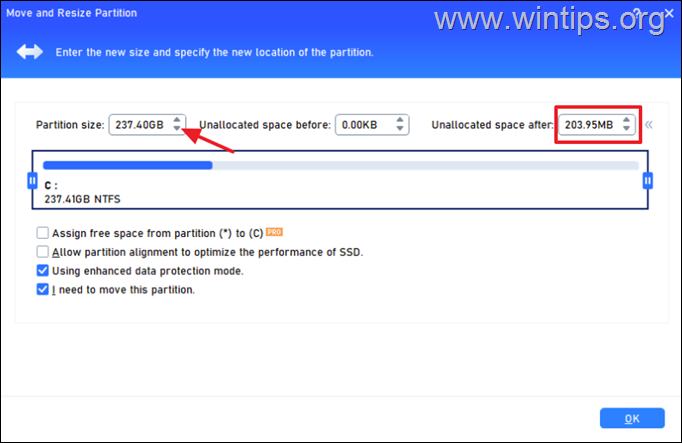 พื้นที่ที่จัดสรรมาจาก”พื้นที่ที่ไม่ได้รับการจัดสรรหลังจาก”ไปยังพื้นที่” ที่ยังไม่ได้จัดสรรก่อนที่จะ “เช่นเดียวกับในภาพหน้าจอด้านล่าง เมื่อเสร็จแล้วให้คลิก ตกลง
พื้นที่ที่จัดสรรมาจาก”พื้นที่ที่ไม่ได้รับการจัดสรรหลังจาก”ไปยังพื้นที่” ที่ยังไม่ได้จัดสรรก่อนที่จะ “เช่นเดียวกับในภาพหน้าจอด้านล่าง เมื่อเสร็จแล้วให้คลิก ตกลง
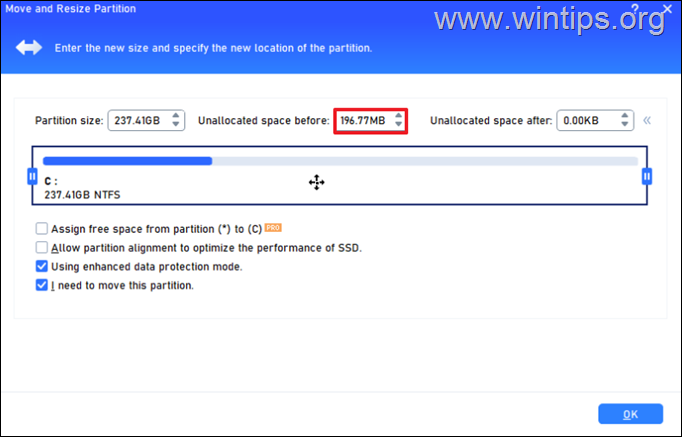 ควรสร้างพื้นที่ ที่ไม่ได้รับการจัดสรรระหว่างพาร์ติชันที่สงวนไว้ Microsoft และไดรฟ์ C: เช่นเดียวกับในภาพหน้าจอด้านล่าง ถ้าเป็นเช่นนั้นให้ดำเนินการต่อไปยังขั้นตอนต่อไปมิฉะนั้นปิดผู้ช่วยพาร์ติชัน Aomei โดยไม่ต้องใช้การเปลี่ยนแปลงและเริ่มต้นจากศูนย์
ควรสร้างพื้นที่ ที่ไม่ได้รับการจัดสรรระหว่างพาร์ติชันที่สงวนไว้ Microsoft และไดรฟ์ C: เช่นเดียวกับในภาพหน้าจอด้านล่าง ถ้าเป็นเช่นนั้นให้ดำเนินการต่อไปยังขั้นตอนต่อไปมิฉะนั้นปิดผู้ช่วยพาร์ติชัน Aomei โดยไม่ต้องใช้การเปลี่ยนแปลงและเริ่มต้นจากศูนย์
8. คลิกที่สี่เหลี่ยม”16.00MB”และกดปุ่มเมาส์ซ้ายลากสแควร์ไปทางขวา
9. เมื่อเสร็จแล้วคลิก ตกลง
10. ณ จุดนี้พื้นที่ ที่ไม่ได้ตั้งชื่อ ควรเคลื่อนย้ายระหว่าง FAT32-พาร์ติชันระบบ EFI และ Microsoft Partition ที่สงวนไว้ เช่นเดียวกับในภาพหน้าจอด้านล่าง
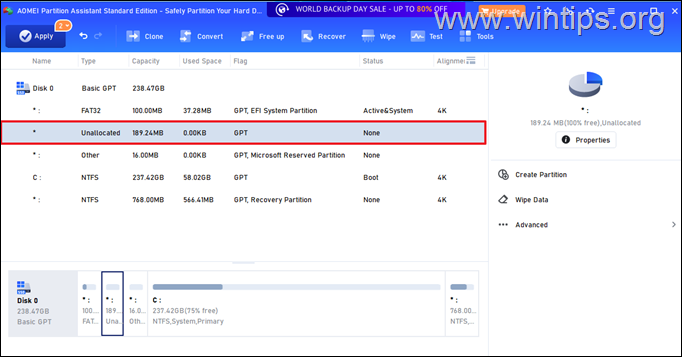
พาร์ติชั่น
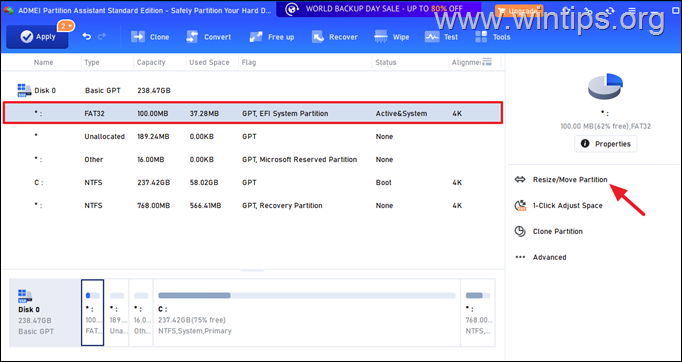
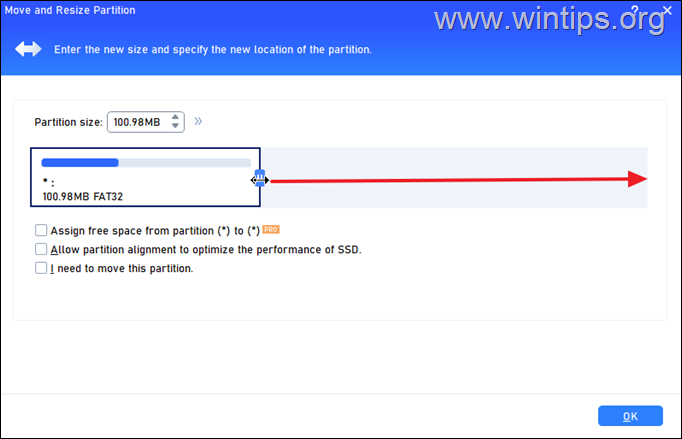 ตกลง
ตกลง
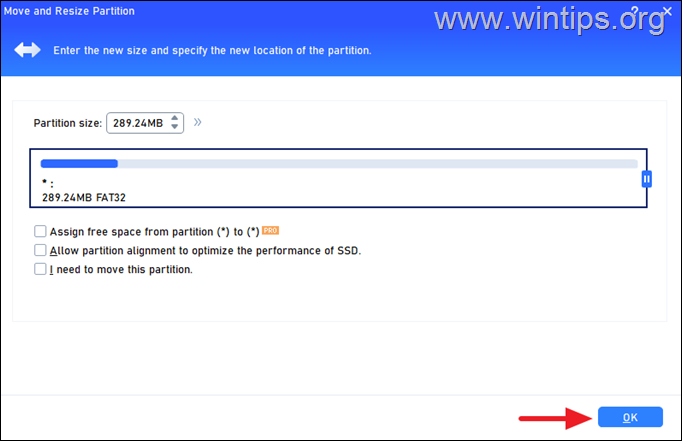 จะมี”โต”ประมาณ 200 MB คลิก ใช้ เพื่อใช้การเปลี่ยนแปลง
จะมี”โต”ประมาณ 200 MB คลิก ใช้ เพื่อใช้การเปลี่ยนแปลง
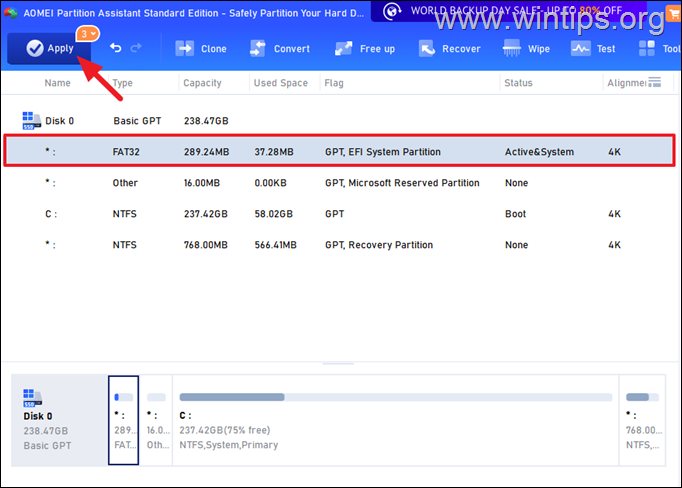
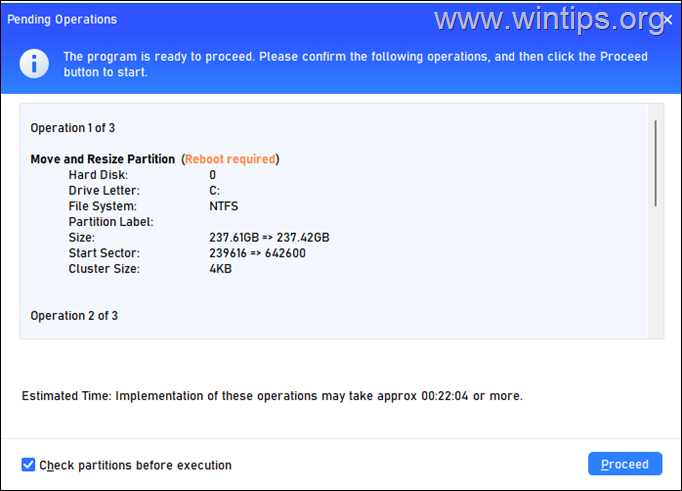 .
.
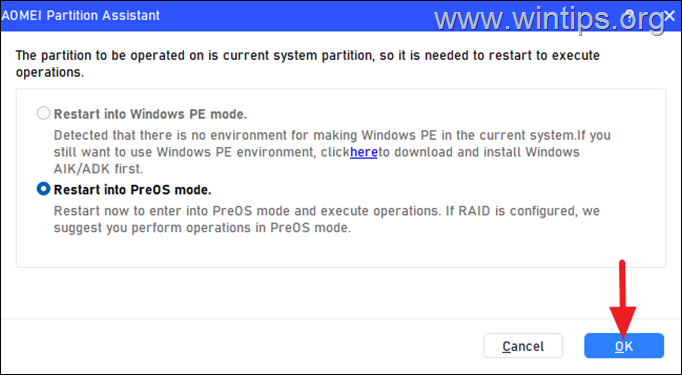
18. หลังจากเข้าสู่ Windows ให้เปิด Aomei Partition Assistant อีกครั้งเพื่อตรวจสอบว่าขนาดของพาร์ติชันระบบ EFI เพิ่มขึ้นและคุณทำเสร็จแล้ว!
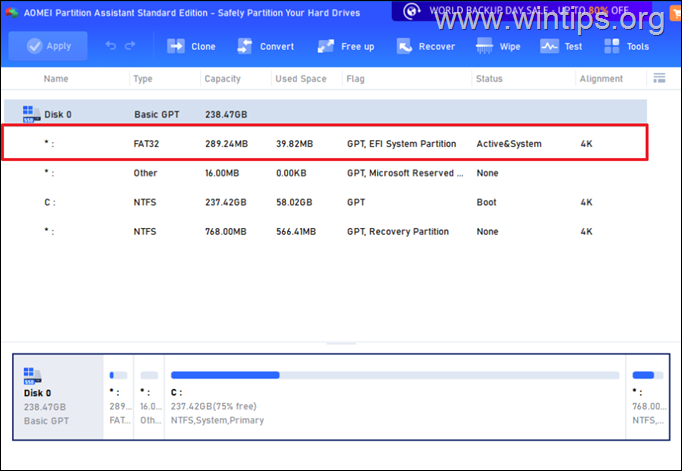
นั่น! แจ้งให้เราทราบหากคู่มือนี้ช่วยคุณได้โดยแสดงความคิดเห็นเกี่ยวกับประสบการณ์ของคุณ โปรดชอบและแบ่งปันคู่มือนี้เพื่อช่วยเหลือผู้อื่น
หากบทความนี้มีประโยชน์สำหรับคุณโปรดพิจารณาสนับสนุนเราโดยการบริจาค แม้แต่ $ 1 สามารถสร้างความแตกต่างอย่างมากสำหรับเราในความพยายามของเราที่จะช่วยเหลือผู้อื่นต่อไปในขณะที่รักษาเว็บไซต์นี้ฟรี: